Putty是一个免费小巧的Win32平台下的telnet,rlogin和ssh客户端。 它的主程序不到1M, 是完全免费的telnet和ssh客户端工具。Putty 不需要安装,下载下来解压后创建一个桌面快捷方式即可。
今天碰到一个问题:在Putty上面使用isql操作Sybase,查询一个千行以上记录的数据表时,窗口没法显示所有的记录,导致前面的记录不能够看到。
研究发现原因应该是行数过大,Putty没有全部显示出来,下面就教大家来设置一下:
首先,在Putty的窗口标题栏上右键=》Change Settings... 进入Putty的设置界面
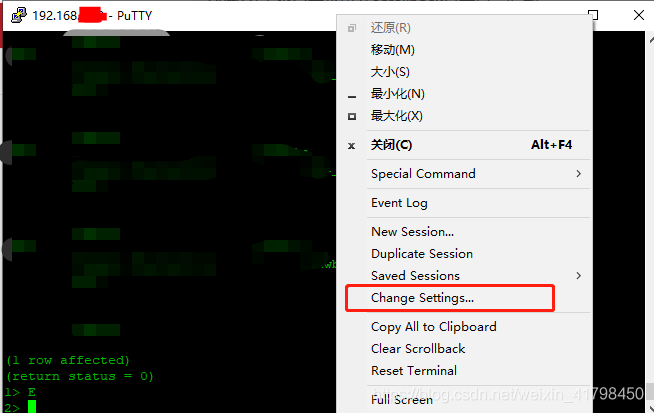
接着,进入Window选项卡,将下面序号为1的红框内的数字,也就是 Lines of scrollback 调整得大一些(默认本来是200),我这里调成了十万。
现在查看就方便很多,每次基本可以完整地显示所有结果行。
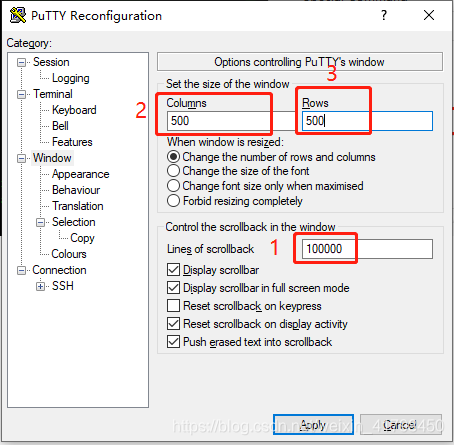
至于上图中的序号2和3,分别代表终端中代码显示的行宽和列宽,默认的也不是很理想。 在查某些SQL的时候,一行被断成2行,查看也不是很方便。 我把它设大点, 所以一行就可以显示完,方便查看。








 本文介绍如何在Putty中调整设置以更好地显示通过isql从Sybase获取的大数据集,包括增加滚动缓冲区大小及调整代码显示的行宽和列宽。
本文介绍如何在Putty中调整设置以更好地显示通过isql从Sybase获取的大数据集,包括增加滚动缓冲区大小及调整代码显示的行宽和列宽。
















 18万+
18万+

 被折叠的 条评论
为什么被折叠?
被折叠的 条评论
为什么被折叠?








